2023年11月2日,作者删除了在github上的代码库并宣布软件不再更新https://github.com/Fndroid/clash_for_windows_pkg
clash for windows(简称cfw)是一款非常好用的代理软件,这里介绍一下它的两个不常用但很好用的功能。
下载地址:https://github.com/Fndroid/clash_for_windows_pkg/releases
参考:
1.https://docs.cfw.lbyczf.com
2.https://matters.news/@zhangdou/clash-for-windows%E4%B8%AD%E5%90%AF%E7%94%A8tap%E6%A8%A1%E5%BC%8F%E7%9A%84%E6%96%B9%E6%B3%95-bafyreid7mavpmacoelzi523ucwtycnci7cddukad3ijn7kmal2d4q7c4ri
允许局域网连接
此功能可以共享网络环境给同一局域网的其他设备。这里要注意的是(以一台电脑和一部手机为例),手机和电脑都连接同一个wifi,而不是手机连接电脑开的热点。
- 打开电脑cfw的Allow LAN开关,然后鼠标悬浮在上这个选项上,底部会显示IP地址。
- 手机打开连接的wifi设置——高级设置——代理服务器选择手动——代理主机名填刚才显示的IP,代理端服务器端口7890——保存
之后手机就可以拥有科学上网环境了。
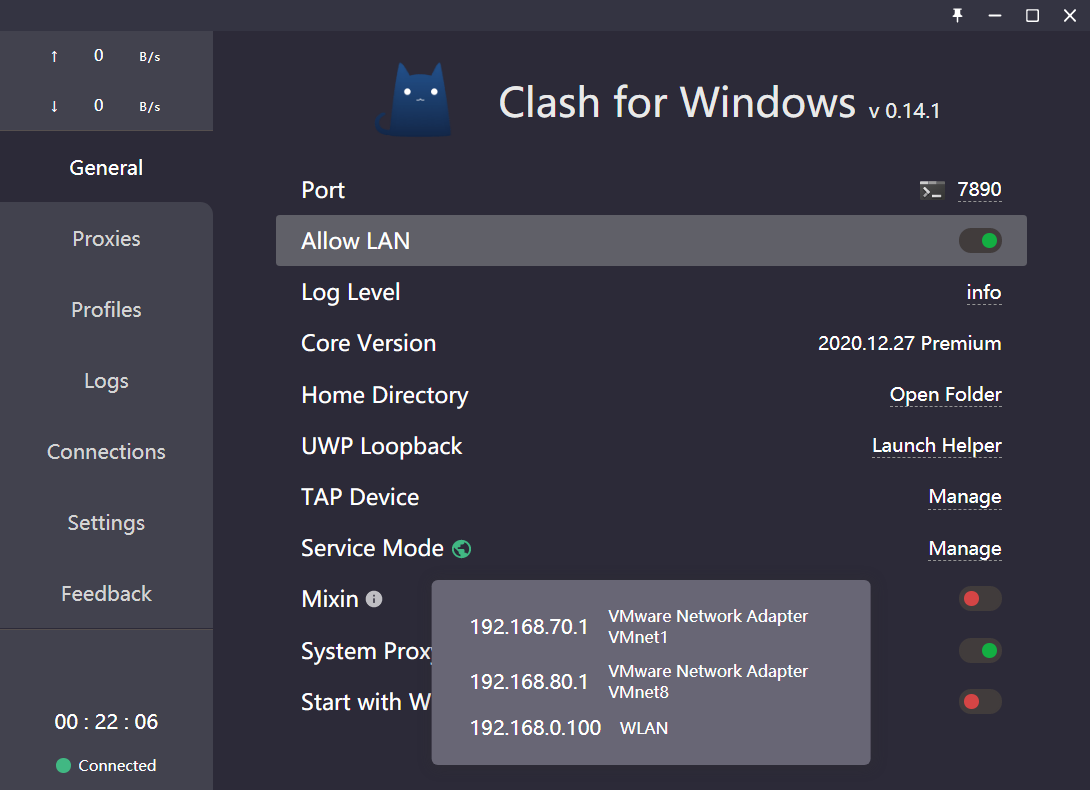
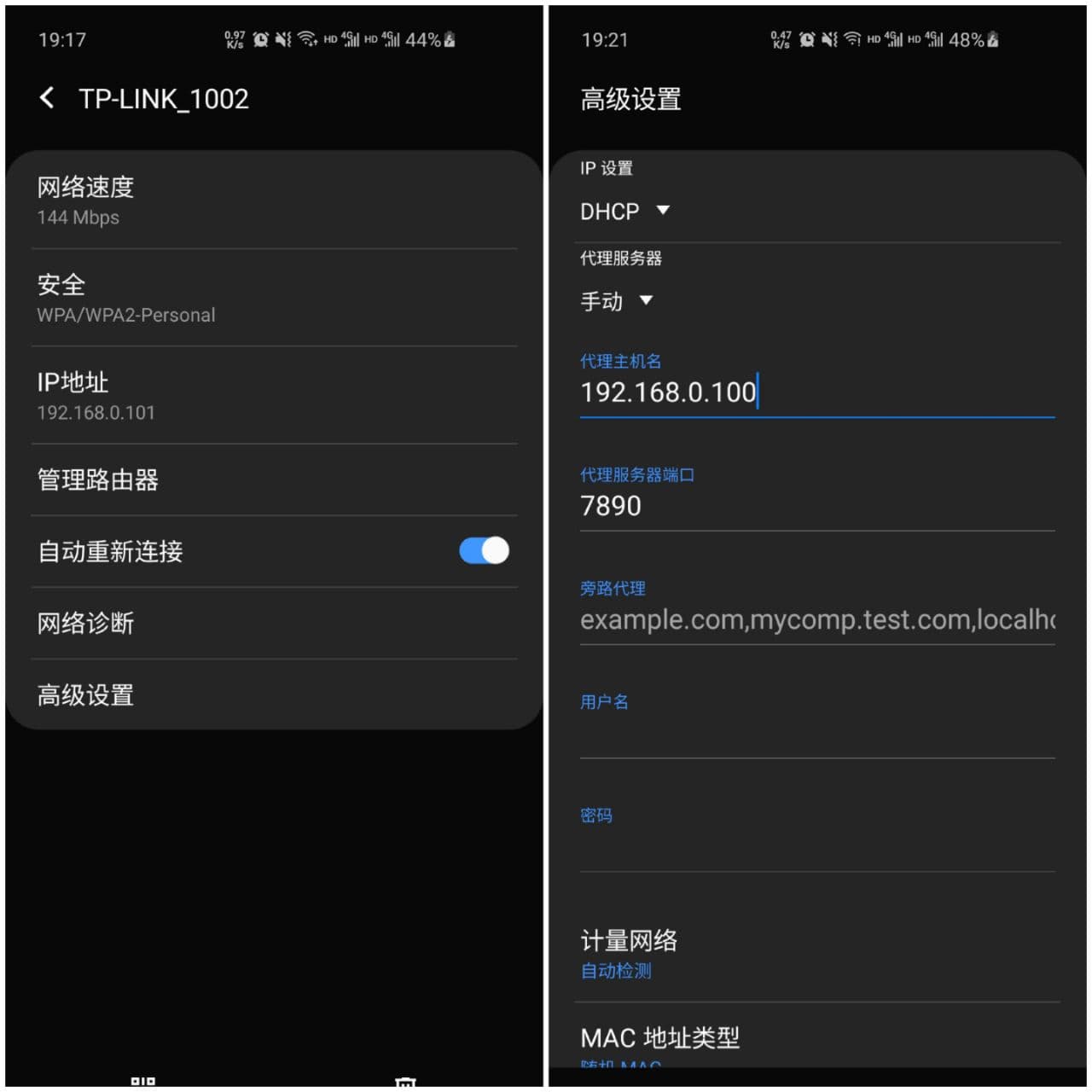
非系统代理应用上网
浏览器之类的应用都是使用系统代理的,一些非系统代理应用,可以通过设置被cfw接管。
目前有两种模式,TAP模式和TUN模式,更推荐使用TUN模式(下面是windows系统方法,mac参考https://docs.cfw.lbyczf.com)。
TUN模式
从V0.17.2开始,安装时会自动装wintun.dll,不需要再自己装了 进入网站https://www.wintun.net,点击界面中Download Wintun xxx下载压缩包,根据系统版本将对应目录中wintun.dll(Windows10一般都选amd64)复制至cfw的Home Directory目录中(General页面的Home Directory点击就可以打开)
1.点击General中Service Mode右边Manage,在打开窗口中安装服务模式,安装完成应用会自动重启,Service Mode右边地球图标变为绿色(点击manage会出现Current status:Active)即安装成功 点击settings——Profile Mixin——YAML,点击edit,输入下面的内容,点击保存
2.作者在v0.19.0版本后在主页面加入了TUN手动配置页面(TUN Mode),打开TUN Mode开关即可(对于大部分浏览器,tun模式需要关闭默认已经开启“安全 DNS”功能)
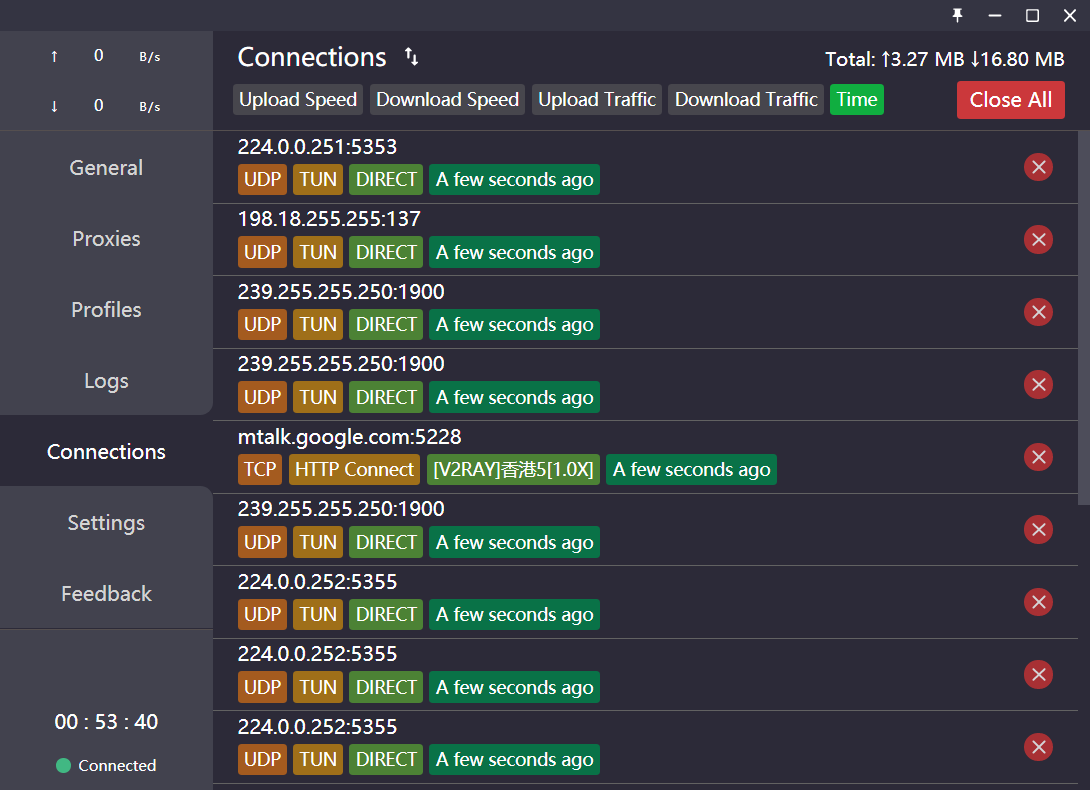
TAP模式
- 点击General页面中TAP Device选项的Manage按钮,在弹出对话框中选择Install将会安装 TAP 网卡,此网卡用于接管系统流量,安装完成可在系统网络连接中看到名为cfw-tap的网卡
- 启动 TAP 模式:点击settings——Profile Mixin——YAML,点击edit,输入下面的内容,点击保存
- 返回general页面开启Mixin即可
mixin:
dns:
enable: true
enhanced-mode: fake-ip
listen: :53
nameserver:
- https://dns.adguard.com/dns-query
- https://cdn-doh.ssnm.xyz/dns-query
- 119.29.29.29 #腾讯
- 223.5.5.5 #阿里
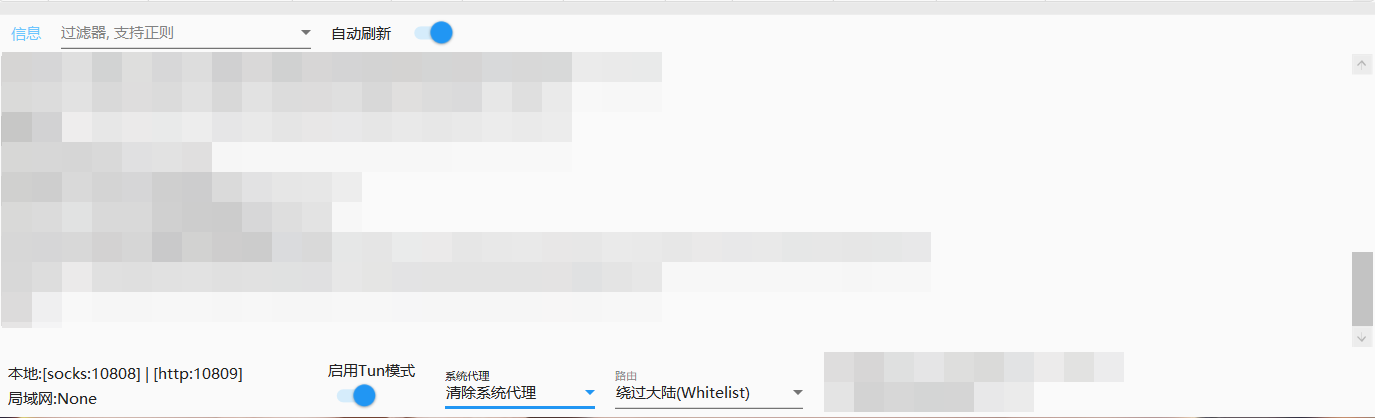
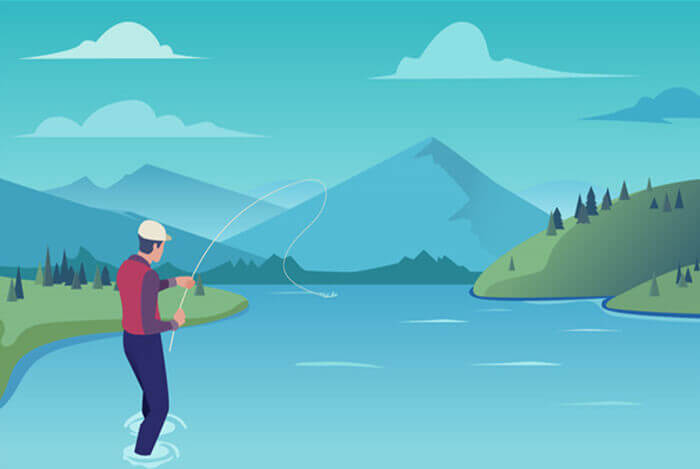
设置完成开启后,显示network error怎么办嗄!
修改DNS,他提供的这三个网站不能用了 可以用 [- 223.5.5.5 #阿里 - 119.29.29.29 #腾讯]这两个
我这好像没问题,我把你写的也加上去,感谢
我这里用那三个网址就无限超时 tun模式的
谢谢您!
开启tap模式后电脑没网了咋回事
你说的太笼统了,你设置什么之后是这样
十分感谢您可以回复我,我现在已经可以开启了,但开启后出现了与GitHub上一个issues一样的问题 。装Service Mode成功,Mixin照搬示例,TUN配置正确,使用amd64版本的wintun,不开启mixin正常代理;开启mixin无法联网,log数量激增,显示上传流量极大,过几分钟软件崩溃,再也无法正常打开。https://github.com/Fndroid/clash_for_windows_pkg/issues/1505
我和他问题一模一样,但他的解决方法对我无用。我已经放弃了,关于这方面的资料太少了。
还是十分感谢您可以回复我。
哦哦,我刚又试了下您更新DNS后的那个,好用了,抱歉,没用先看见。谢谢啦
tun模式将文件复制进Homedirectory目录以后进行安装完全没有任何反应,有谁知道怎么办吗
我跟着你步骤配置 为什么我的链接不是TUN模式呢
那你再走一遍,
打开home directory看看wintun.dll在不在
看看service mode装没装
看看mixin复制进去的保存没
看看主页面的mixin按钮开了没
弄好了,谢谢!
我也是,你后来是什么问题好的
想问TUN模式和TAP模式 不能同时使用只能2选1吗?
我是在用TUN模式,但TAP按上述的设置和网上其他设置还是显示cfw-tap还是显示网络电缆被拔出……
tun和tap实现的同一个功能,同时用没意义啊
macOS-auto-route: true
macOS-auto-detect-interface: true # 自动检测出口网卡
这两行参数是针对windows还是mac的,按文中配置tun,最后没生效,没有新网卡出现
这是windows的,mac参考 https://docs.cfw.lbyczf.com/contents/tun.html#windows
请问一下我发现tun模式和系统代理都可以代理,那么这两个是同时开启还是只用其中的一个呢?
如果你没有需求,就用系统代理就可以了
请问是什么样的需求才要同时开启呢?
一般浏览器默认用的是系统代理,在很多桌面应用设置里网络设置选项也可以自行设置ip和端口来实现代理。
但是有些应用没有这种设置选项,但你还需要科学上网,就可能需要用到tun模式
我按此方法开启了允许局域网代理,但过几天发现用不了了,地址和端口都无误,可手机设置后反而无网(无论科学上网环境或国内局域网软件),求解
这个不清楚,那你把mixin关了重新开下,再在手机上设置试试
ps:这种操作是以备不时之需,手机上用clash for android不是更好
请问一下,为什么我开启了TUN模式之后就不能连接外网了呢?
开启系统代理可以连接,节点没有问题
那你检查一下你的tun模式成功没有
Service Mode右边地球图标变为绿色(点击manage会出现Current status:Active)
话说mixin是什么东西
这种的违法吗
您好,咨询你个问题,我按照您上面的流程进行了设置,手机连接热点后已经可以正常上网了,但是我的另一台设备(remarkable,用的Google云端)连接后还是无法同步Googledrive,请问您知道是怎么回事吗?共享后的网络无法使用Google drive?
刚才试着将热点的频段从“任何”改成“2.4G”.然后现在正常云同步了。也不知道啥原理,反正至少可以用了。。哭笑
允许局域网走不了UDP吗,应用内的流量无法代理,只有浏览器可以
你所说的是另一个维度的问题,应用内的流量无法代理和是不是用允许局域网无关。
应用大多可以在自身设置里面设置本地代理
感谢,我之前用的mixin那个方式,之前一直可以共享,最近无法共享了,不知道是因为电脑系统更新还是啥原因
有个版本更新后redir-host不能用了,只能用fake-ip,文章我更新了下,你可以改了再试试
感谢您的回复,我试了下,还是连不上..clash-0.20.39
https://luyipao.top/2022/09/clashtun/
这个方法有用,虽然不懂原理。把DNS删的只剩下8.8.8.8,然后保存。再重置了一下,打开就能共享了。
手机和电脑连接同一个wifi有什么要求吗,可以都连上另一部手机开的热点吗?或者是校园网可以吗?求解答,谢谢谢谢
连接同一个wifi意思就是你的手机A和电脑B都连你的设备C开启的热点,连校园网需要你自己测试,有的校园网可能有什么设置策略,不一定能共享成功
大佬,步骤一样但是安卓不能用,ios就可以
我刚用安卓试了是能用的
非常感谢!第一点允许局域网共享,我之前尝试n多又是window网卡共享设置,又是tap tun模式都是失败。结果原来那么简单。再次感谢!
博主真是太厉害了!!!
叼茂SEO.bfbikes.com
看的我热血沸腾啊https://www.ea55.com/
想想你的文章写的特别好https://www.ea55.com/
不错不错,我喜欢看 www.jiwenlaw.com
不错不错,我喜欢看 www.jiwenlaw.com
《黄金叛徒》连续剧高清在线免费观看:https://www.jgz518.com/xingkong/158242.html
你的文章让我感受到了生活的美好,谢谢! http://www.55baobei.com/2R0nfVLlUy.html
你的文章让我感受到了正能量,非常棒! http://www.55baobei.com/uK9kRwgV73.html
《千般相思》短片剧高清在线免费观看:https://www.jgz518.com/xingkong/127864.html
你好,我们的机场:快帆云,已经稳定运营三年多,现在诚邀推广员。只需要在你的网站挂上我们的推广链接,即可获得50%佣金。
如果有兴趣,可以直接到网站https://kfyun.uk 注册后发工单交流。
你的文章让我心情愉悦,每天都要来看一看。 https://www.yonboz.com/video/59107.html
《应召女郎1988》剧情片高清在线免费观看:https://www.jgz518.com/xingkong/56379.html
文章紧扣主题,观点鲜明,展现出深刻的思考维度。
文字流畅如丝,语言优美动人,读来令人心旷神怡。
这篇文章提供了宝贵的经验和见解,对读者有很大的启发和帮助。
如星火燎原,既有锋芒又不失温度。
对话设计自然,符合角色身份与情境。
?实用类评语?
作者的才华横溢,让这篇文章成为了一篇不可多得的艺术品。
作者对主题的挖掘深入骨髓,展现了非凡的洞察力和理解力。
选材新颖独特,通过细节描写赋予主题鲜活生命力。
?金句式评语?
?批判性评语?
幽默外壳包裹严肃内核,寓教于乐。
文章紧扣主题,观点鲜明,展现出深刻的思考维度。